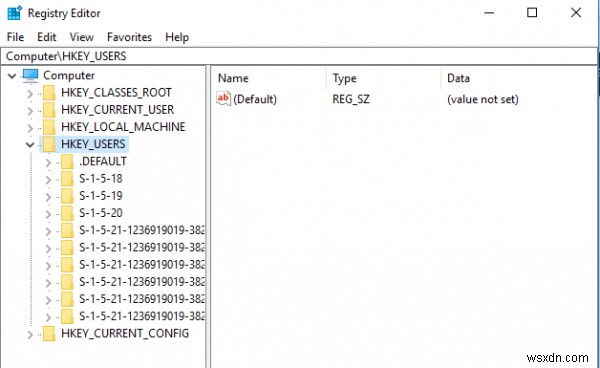আপনি কি কখনও Windows 10-এ অন্যান্য ব্যবহারকারীদের রেজিস্ট্রি সেটিংস কীভাবে পরিবর্তন করবেন সেই প্রশ্নটি নিয়ে চিন্তা করেছেন? ঠিক আছে, উইন্ডো ব্যবহারকারীরা কেবলমাত্র সেই ব্যবহারকারীর অ্যাকাউন্টের জন্য রেজিস্ট্রি সেটিংস সম্পাদনা করতে এবং পরিবর্তন করতে পারে যা বর্তমানে লগ ইন করা আছে যখন একজন ব্যবহারকারী রেজিস্ট্রি সম্পাদক খোলার চেষ্টা করেন, শুধুমাত্র বর্তমানে লগ ইন করা অ্যাকাউন্টের উইন্ডোজ প্রদর্শন রেজিস্ট্রি হাইভস। যদি আপনার সিস্টেমে একাধিক ব্যবহারকারীর অ্যাকাউন্ট থাকে এবং আপনি অন্য ব্যবহারকারীর রেজিস্ট্রি পরিবর্তন করতে চান, তাহলে তাদের রেজিস্ট্রি সেটিংস পরিবর্তন করতে আপনাকে পছন্দসই অ্যাকাউন্টে লগইন করতে হবে। যাইহোক, পর্যাপ্ত শংসাপত্র সহ, প্রতিবার প্রতিটি অ্যাকাউন্টে লগ ইন না করেই অন্যান্য ব্যবহারকারীদের রেজিস্ট্রি সেটিং পরিবর্তন করা সম্ভব৷
অন্য ব্যবহারকারীদের উইন্ডোজ রেজিস্ট্রি সম্পাদনা করার জন্য, প্রথমে সেই নির্দিষ্ট ব্যবহারকারীর রেজিস্ট্রি হাইভটি কোথায় সংরক্ষণ করা হয়েছে তা চিহ্নিত করতে হবে। প্রতিটি ব্যবহারকারীর তাদের তথ্য HKEY_CURRENT _USER রেজিস্ট্রি হাইভে সংরক্ষিত থাকে যা প্রতিটি ব্যবহারকারীর জন্য অনন্য, এবং উইন্ডোর সমস্ত নতুন সংস্করণে, ব্যবহারকারী সিস্টেমে লগ ইন করার সাথে সাথে NTUSER.DAT ফাইলটি লোড হয়ে যায়। অন্য ব্যবহারকারীর রেজিস্ট্রি সেটিংস পরিবর্তন করতে প্রথমে আপনাকে অন্য ব্যবহারকারীর ব্যবহারকারী ডিরেক্টরি ফাইলটি সনাক্ত করতে হবে যা আপনি পরিবর্তন করতে চান৷
এই প্রবন্ধে, আমরা ব্যাখ্যা করব কিভাবে Windows 10-এ অন্য ব্যবহারকারীদের রেজিস্ট্রি সংশোধন করতে হয়। রেজিস্ট্রি সেটিংস পরিবর্তন করার আগে, রেজিস্ট্রি ব্যাকআপ করার পরামর্শ দেওয়া হয়।
Windows 10-এ অন্য ব্যবহারকারীর জন্য রেজিস্ট্রি সম্পাদনা করুন
অন্য ব্যবহারকারীর রেজিস্ট্রি লোড করতে এবং অন্য রেজিস্ট্রি সেটিংসে পরিবর্তন করতে নীচের পদক্ষেপগুলি অনুসরণ করুন৷
অন্য ব্যবহারকারীর রেজিস্ট্রি হাইভ লোড করুন
অন্য ব্যবহারকারীর রেজিস্ট্রি সম্পাদনা করতে, একজনকে প্রথমে তাদের রেজিস্ট্রি লোড করতে হবে যা ব্যবহারকারী ডিরেক্টরি ফাইল NTUSER.DAT C:\Users\
কমান্ড প্রম্পট টাইপ করুন স্টার্ট মেনুতে এবং প্রশাসক হিসাবে চালান৷৷
অন্য ব্যবহারকারীর NTUSER.DAT ফাইল লোড করতে ব্যবহারকারীর কী, ফাইল এবং NTUSER.DAT-এর পথ উল্লেখ করে নিম্নলিখিত কমান্ডটি টাইপ করুন-
reg load HKU\<username> C:\Users\<username>\ntuser.dat

একবার লোডিং সফলভাবে সম্পন্ন হলে, চালান খুলুন
regedit টাইপ করুন এবং রেজিস্ট্রি এডিটর খুলতে ওকে ক্লিক করুন।
নিচের পথে নেভিগেট করুন কম্পিউটার\HKEY_USERS এবং কমান্ড প্রম্পটে নির্দিষ্ট ব্যবহারকারীর নাম নির্বাচন করুন।
একবার হয়ে গেলে, ব্যবহারকারীর সমস্ত রেজিস্ট্রি কীগুলিতে অ্যাক্সেস থাকতে পারে এবং মূল ব্যবহারকারীর অ্যাকাউন্টের ক্ষতি না করে অন্য ব্যবহারকারীর রেজিস্ট্রি কীগুলিতে পরিবর্তন করতে পারে৷
আশা করি এটি সাহায্য করবে!